Как перенастроить роутер на другого провайдера: инструкция WiFiGid
Приветствую! Скорее всего вы или взяли у кого-то с рук маршрутизатор, или же поменяли провайдера. В этом случае он уже вроде бы и настроен, но и не работает, а вы не знаете как перенастроить роутер. И правда, перенастройка – это не полный процесс настройки, а его часть. Так что по идее все будет еще проще. Интересно как это сделать? Тогда читаем эту статью.
Остались вопросы? Нашли ошибки? Оставьте свое сообщение в комментариях, мы обязательно ответим на него.
Содержание
- Что нужно сделать?
- Если ничего не выйдет
- Шаг 1. Вход в настройщик
- Шаг 2. Настройка интернета
- Задать вопрос автору статьи
Что нужно сделать?
Обычно, когда мы настраиваем роутер с нуля, мы проходим следующие этапы:
- Подключение
- Вход в настройки
- Интернет
- Wi-Fi
- Смена пароля
- Дополнительные настройки
Если ваш роутер уже ранее был настроен как надо, необходимо только изменить третий этап – перенастроить интернет. Для этого нужно знать, как провайдер предоставляет доступ. Узнать это можно или в договоре, или позвонив ему на горячую линию.
Для этого нужно знать, как провайдер предоставляет доступ. Узнать это можно или в договоре, или позвонив ему на горячую линию.
Основные типы подключения в нашей стране:
- PPPoE – требует логин и пароль, самый частый вариант.
- Динамический IP – интернет заработает сразу, как только подключите роутер.
- Статический IP, L2TP, PPTP – встречают реже, требует дополнительные данные вроде IP-адресов, но это все тоже указывается в договоре.
Т.е. на этом этапе вам нужно поднять договор и узнать тип подключения и всю необходимую для него информацию.
Если ничего не выйдет
Если у вас на каком-то этапе что-то не получится, есть крайний вариант – сбрасываем роутер к заводским настройкам, и настраиваем все с нуля.
- Для сброса роутера к заводским настройкам обычно используется кнопка RESET на задней панели устройства (переверните и найдите). Включаете роутер в сеть, удерживаете эту кнопку около 10 секунд, пока индикаторы не начнут мигать – можно приступать к настройке с нуля.

- Для настройки с нуля рекомендую в поиске на нашем сайте ввести точную модель своего роутера – так скорее всего вы получите самую детальную инструкцию по настройке конкретно своей модели. В противном случае у нас есть:
Универсальная статья для настройки любого роутера
Шаг 1. Вход в настройщик
Начинаем перенастройку. Нам нужно войти в настройщик роутера и перебить данные для доступа в интернет. Настройщик роутера – это сайт, который расположен на самом роутере.
Чтобы получить к нему доступ, нужно обязательно быть подключенным к устройству – по проводу или же через Wi-Fi.
Адрес для подключения указан на наклейке на дне роутера:
Обычные адреса – 192. 168.0.1. или 192.168.1.1. Но могут быть и другие, переходите по нему, и откроет примерно вот такое окно в браузере с запросом логина и пароля:
168.0.1. или 192.168.1.1. Но могут быть и другие, переходите по нему, и откроет примерно вот такое окно в браузере с запросом логина и пароля:
Где взять этот логин и пароль? Вы их должны знать. Значения по умолчанию находятся на той же наклейке с адресом (обычно admin – admin). Если они не подходят – значит вы изменили эти данные, и нужно вспоминать. В крайнем случае перейдите в раздел «Если ничего не выйдет».
В итоге вы должны попасть в этот веб-конфигуратор:
У вас он скорее всего будет выглядеть по-другому, т.к. наши с вами модели отличаются. Если хотите увидеть свои интерфейсы, поищите свою модель в поиске на нашем сайте.
Шаг 2. Настройка интернета
Итого: в настройщик мы вошли, данные для доступа в интернет есть. Остается только все ввести. И еще раз упомяну – в вашем роутере внешний вид и пути могут различаться, но все будет очень похоже на мою инструкцию. Главное – смотрим на мой скриншот и делаем по аналогии, все обязательно получится!
- На примере моего TP-Link, переходим в раздел «Сеть – WAN» (WAN – частое название в роутерах для поиска своего подключения к интернету):
- Как видите здесь уже есть старые данные, остается их изменить.
 Меняем тип подключения:
Меняем тип подключения:
- В моем случае выбираю «Динамический IP». Для его подключения ничего не нужно далее вводить. Но если у вас тот же PPPoE – выбираете его, вводите логин и пароль из договора, сохраняете страницу и все. Можно пользоваться интернетом!
Если у вас что-то все равно не подключается, настоятельно рекомендую позвонить своему провайдеру. Помогут и подскажут.
А вот тот же интерфейс, но уже в маршрутизаторах D-Link:
И правда ведь все похоже? Так по аналогии подобный раздел можно найти в любых устройствах. Но если вы все равно чего-то не поняли, комментарии ниже открыты для обсуждений – поможем и расскажем. Но сначала обязательно ознакомьтесь с этой статьей целиком!
Настройка Роутера Ростелеком на Другого Провайдера • Как подключить wi-fi
В адресной строке следует написать 192.168.0.1 и нажать «Enter». Откроется Web-страница, где необходимо два раза ввести персональный пароль к настройкам роутера и нажать «OK». На следующей странице нужно нажать кнопку «Настроить вручную» и «Начать работу мастера». Для того, чтобы перенастроить роутер Ростелеком на другого провайдера , Вам потребуется вспомнить, как открыть и изменить настройки см. Главная задача правильно указать в настройках роутера необходимые параметры, чтобы роутер смог подключиться к новому провайдеру.
На следующей странице нужно нажать кнопку «Настроить вручную» и «Начать работу мастера». Для того, чтобы перенастроить роутер Ростелеком на другого провайдера , Вам потребуется вспомнить, как открыть и изменить настройки см. Главная задача правильно указать в настройках роутера необходимые параметры, чтобы роутер смог подключиться к новому провайдеру.
В большинстве случаев поменять роутер на новый можно самостоятельно. Все что необходимо, это выбрать новое устройство, купить его, подключить и настроить. Есть в этом деле несколько нюансов, о которых я расскажу в этой статье. У вас все получится!
Это наверное самое главное и сложное. Нам нужно выбрать и приобрести новый роутер.
Если роутер, который у вас сейчас установлен вы покупали не сами, а его вам установил интернет-провайдер, то я настоятельно рекомендую обсудить этот вопрос с поддержкой интернет-провайдера.
Очень удобно изучать рынок маршрутизаторов в каком-то популярном интернет-магазине. Там можно посмотреть технические характеристики, цены, почитать отзывы реальных пользователей. А если вам удобнее купить устройство в обычном магазине в своем городе, то зная конкретную модель, вы сможете без проблем это сделать.
А если вам удобнее купить устройство в обычном магазине в своем городе, то зная конкретную модель, вы сможете без проблем это сделать.
Выше я перечислил только основные моменты. Вся информация и даже рекомендации конкретных моделей есть в актуальной статье: выбор роутера для квартиры или дома в 2022 году. Обязательно почитайте.
Как поменять роутер на другой новый роутер самостоятельно?
Вы всегда можете написать мне в комментариях и задать интересующий вас вопрос по теме этой статьи. Только не забудьте указать модель своего роутера и подробно описать саму проблему.
Мнение эксперта
Черноволов Александр Петрович, специалист по вопросам мобильной связи и интернета
Со всеми вопросами смело обращайтесь ко мне!
Задать вопрос эксперту
Так же обратите внимание, что на двухдиапазонных роутера задаются параметры беспроводной сети отдельно для каждого диапазона. Если у вас не выходит разобраться в проблеме, пишите мне!
Как самому настроить роутер Ростелеком и подключить интернет?
Подключение и настройка нового роутера вместо старого
Тот факт, что мы именно меняем роутер на другой, практически никак не влияет на процесс установки и настройки. То есть, ничего особенного делать не нужно. Мы просто подключаем и настраиваем новую модель.
То есть, ничего особенного делать не нужно. Мы просто подключаем и настраиваем новую модель.
А что для Вас главное в смартфоне?
ТрендовостьНадежность
Пошаговая инструкция
1 Отключите старый роутер и подключите новый. Будьте внимательны. Интернет подключается в WAN-порт. Чаще всего он подписан или выделен другим цветом.
2 Подключаемся к новому роутеру с устройства, с которого будем его настраивать. Можно по кабелю с компьютера/ноутбука, или по Wi-Fi. Заводское имя сети и пароль указаны на корпусе роутера. Подробнее в статье: где на роутере написан пароль от Wi-Fi, IP-адрес, MAC-адрес, логин и пароль.
3 На устройстве, которое подключено к новому роутеру запускаем браузер и заходим в веб-интерфейс (страницу с настройками) по адресу, который так же указан на наклейке, на корпусе роутера. Обычно это IP-адрес 192.168.0.1 или 192.168.1.1. Или же обычный адрес (хостнейм) .
5 Нужно задать параметры подключения к интернету. Обычно в разделе «Интернет», или «WAN». Как их узнать – я писал выше (в выделенном блоке) . Показываю на примере TP-Link.
Как их узнать – я писал выше (в выделенном блоке) . Показываю на примере TP-Link.
Когда роутер не может подключиться к интернету – рекомендую позвонить в поддержку провайдера, чтобы уточнить все параметры и не делает ли он привязку по MAC-адресу.
Так же обратите внимание, что на двухдиапазонных роутера задаются параметры беспроводной сети отдельно для каждого диапазона.
Откроется окно глобальных настроек, которое позволяет выбрать нужный тип подключения, затем дает возможность вставить логин и пароль. В раскрывающемся списке Тип WAN соединения WAN Connection Type выберите пункт PPPoE или то подключение, которое используется в вашем случае. К счастью Билайн не закрыл расширенные настройки от пользователя и потому роутер SmartBox можно без проблем настроить на другого оператора.
Чтобы настроить модем Ростелеком на работу с другим оператором, необходимо перейти в его системные данные. В зависимости от типа подключения, может потребоваться ввести логин, пароль. Инструкцию по внесению информации в параметры модема можно найти на сайте подключаемого провайдера.
Поэтому если Вас интересует вопрос: «Можно ли роутер Ростелеком подключить к другому провайдеру?», наш ответ: «Да, безусловно». Для того, чтобы перенастроить роутер Ростелеком на другого провайдера, Вам потребуется вспомнить, как открыть и изменить настройки (см. инструкции выше), и найти данные для нового подключения.
Мнение эксперта
Черноволов Александр Петрович, специалист по вопросам мобильной связи и интернета
Со всеми вопросами смело обращайтесь ко мне!
Задать вопрос эксперту
После прошивки Вы имеете не лоченный роутер , который можно использовать как для подключения интернета от Киевстар , так и для подключения к другим провайдерам. Если у вас не выходит разобраться в проблеме, пишите мне!
Как настроить роутер к другому провайдеру? Спецтехника
Но так как сейчас вы хотите сделать это осознанно, возьмите в руку булавку или иголку и нажмите на эту кнопочку. Удерживать в нажатом состоянии ее нужно несколько секунд. На другого провайдера Достаточно зайти в настройки роутера , в раздел с настройками подключения к интернету и сменить параметры подключения под нового интернет- провайдера. Нужно будет настроить сам интернет обычно, на вкладке WAN, Интернет , и настроить Wi-Fi сеть сменить имя сети и установить пароль на Wi-Fi.
Удерживать в нажатом состоянии ее нужно несколько секунд. На другого провайдера Достаточно зайти в настройки роутера , в раздел с настройками подключения к интернету и сменить параметры подключения под нового интернет- провайдера. Нужно будет настроить сам интернет обычно, на вкладке WAN, Интернет , и настроить Wi-Fi сеть сменить имя сети и установить пароль на Wi-Fi.
Настройка роутера Ростелеком sagemcom f@st 1744 v2.2
Если вы ранее сменили пароль, то необходимо его вспомнить, иначе ничего не выйдет.
Переходим во вкладку Мастер настройки и жмем соответствующую кнопку.
Вводим имя пользователя и пароль, полученные от провайдера.
На следующем этапе предлагается сменить имя сети и пароль для входа.
Вот, собственно, и вся настройка. Нажимаем продолжить, ждем несколько секунд и проверяем все ли работает. Проблем возникнуть не должно. Если сеть не появилась, пробуем перезагрузить компьютер, а так же сбросить настройки роутера, нажав кнопку сброса (reset) на задней панели.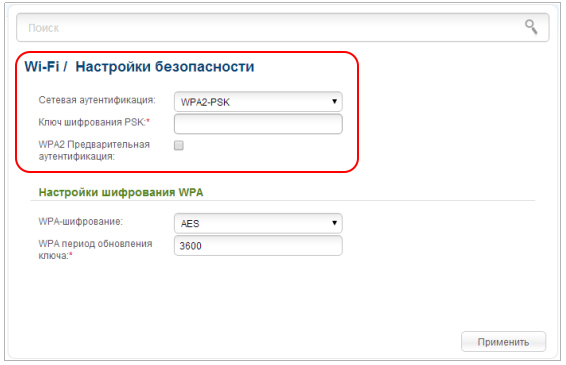 Для этого понадобится спичка, проволока или иголка и повторить процедуру заново.
Для этого понадобится спичка, проволока или иголка и повторить процедуру заново.
Это была настройка wifi роутера Ростелеком f@st 1744 v2.2 для дом ру. У меня все работает без нареканий и, думаю, что у вас никаких заморочек с этим возникнуть не должно, все предельно просто и ясно. Пользуйтесь. И напишите в комментарии, помогла ли вам эта инструкция или нет.
Настройка роутера Ростелеком f@st 1744 v2.2 для дом ру
Вряд ли это как-то связано с тем, что роутер раньше был установлен в другом месте.
Разве что смартфон привязал геопозицию этой Wi-Fi сети, чтобы быстрее определять ваше местонахождение.
Мнение эксперта
Черноволов Александр Петрович, специалист по вопросам мобильной связи и интернета
Со всеми вопросами смело обращайтесь ко мне!
Задать вопрос эксперту
Объясните пожалуйста, люди переезжали и мне оставили свой роутер в своё время у меня был свой но его забрала дочь в свою квартиру и wifi был подключён будет ли работать без настроек роутер который мне отдали..jpg) Если у вас не выходит разобраться в проблеме, пишите мне!
Если у вас не выходит разобраться в проблеме, пишите мне!
Как перенастроить роутер – подробная инструкция
После смены провайдера необходимо, насколько понял, сменить IP под драйвером принт-сервера. Но вот как это сделать. Ноут не видит принт-сервер. Если вы хотите сменить канал Wi-Fi сети, то вот подробная инструкция Как найти свободный Wi-Fi канал, и сменить канал на роутере. Так как самыми популярными моделями в нашей стране являются устройства от компании TP-Link, рассматривать процедуру настройки мы будем на примере интерфейса от этого производителя.
Мнение эксперта
Черноволов Александр Петрович, специалист по вопросам мобильной связи и интернета
Со всеми вопросами смело обращайтесь ко мне!
Задать вопрос эксперту
Купили роутер от Киевстар, инет раньше был через кабель от Основа, роутер кабель не видит, в офисе сказали нужно перепрашивать за тройную стоимость подключения, они просто хотят видимо содрать деньги, как можно самому все сделать. Если у вас не выходит разобраться в проблеме, пишите мне!
Если у вас не выходит разобраться в проблеме, пишите мне!
Частый вопрос: Как использовать роутер Ростелеком подключить к другому провайдеру? Спецтехника
- Подключите кабель провайдера в порт маршрутизатора, который называется WAN или INTERNET. …
- Включите Wi-Fi на своем телефоне. …
- Подключитесь к сети роутера. …
- Введите пароль Wi-Fi сети (т.н. …
- Важно! …
- Откройте на телефоне браузер.
Содержание статьи
- 1 Замена роутера на новый. Как самостоятельно поменять роутер на другой?
- 1.1 Как самому настроить роутер Ростелеком и подключить интернет?
- 1.2 Подключение и настройка нового роутера вместо старого
- 1.2.1 Пошаговая инструкция
- 2 Частый вопрос: Как использовать роутер Ростелеком подключить к другому провайдеру?
- 2.1 Как настроить роутер к другому провайдеру? Спецтехника
- 2.2 Настройка роутера Ростелеком sagemcom f@st 1744 v2.
 2
2 - 2.3 Как перенастроить роутер – подробная инструкция
- 2.4 Частый вопрос: Как использовать роутер Ростелеком подключить к другому провайдеру? Спецтехника
Как перевести интернет при переезде
по
Питер Холслин
Под редакцией Аарона Гейтса
22 сентября 2022 г. | Поделиться
Руководства по брендам
Большинство интернет-провайдеров относительно легко переносят ваши интернет-услуги — все, что вам нужно сделать, это сообщить им, куда вы направляетесь, и назначить дату активации и установки.
Но для того, чтобы вы могли перенести свою услугу, вы все равно должны быть в сети вашего провайдера на новом месте. В противном случае вам нужно будет найти новый интернет-план. А поскольку вы переезжаете, возможно, вы захотите проверить другие варианты, которые раньше были вам недоступны, например, более дешевый или быстрый тарифный план от другого поставщика.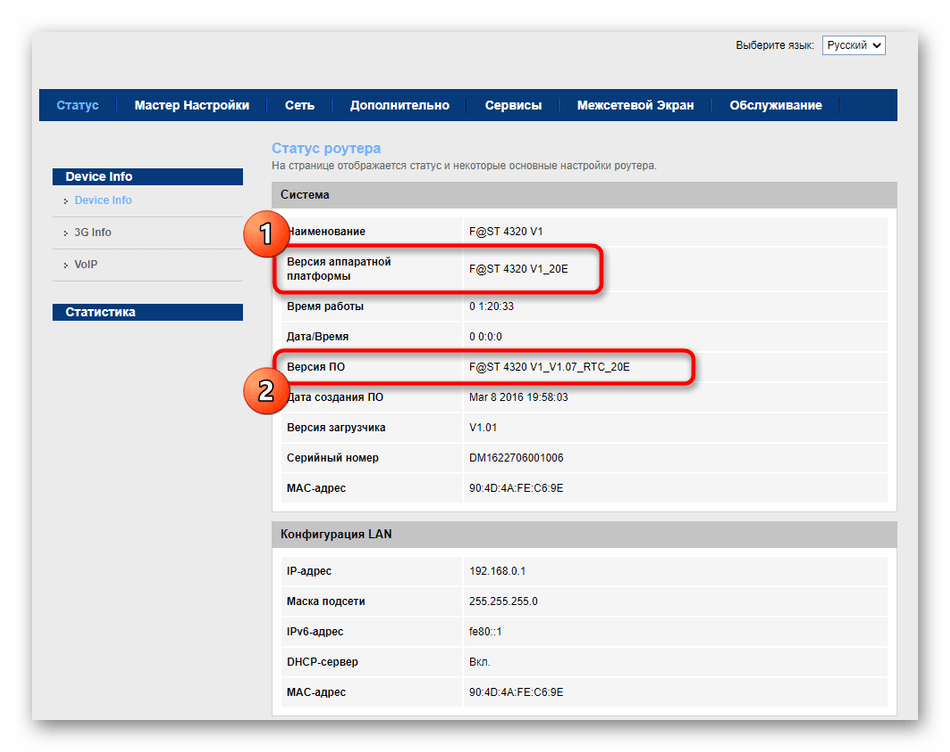
Мы составили пошаговое руководство по успешному переносу вашего Wi-Fi в новый дом. Наши рекомендации помогут сделать ваш переезд максимально беззаботным.
Пошаговое руководство
Вот краткий обзор того, что вам нужно сделать, прежде чем мы перейдем к подробностям:
Шаг 1: Сообщите своему интернет-провайдеру, что вы переезжаете.
Шаг 2: Посмотрите, сможете ли вы перенести свой интернет-сервис в новый дом.
Шаг 3: Проверить наличие скидок или предложений.
Шаг 4: Установите и активируйте новый интернет-сервис.
Шаг 5: Проведите тест скорости в своем новом доме.
Вы также можете проверить, есть ли другие интернет-варианты в вашем районе, используя наш инструмент проверки почтового индекса ниже:
Перейти к : Сообщите своему интернет-провайдеру, что вы переезжаете | Спросите, можете ли вы перенести свой интернет | Проверить наличие скидок | Расписание установки | Упакуйте свое оборудование | Запустить тест скорости | Часто задаваемые вопросы
Перейти к :
- Сообщите своему интернет-провайдеру, что вы переезжаете
- Спросите, можете ли вы перенести свой интернет
- Чек на скидки
- Установка по расписанию
- Упакуйте свое оборудование
- Выполнить тест скорости
- Часто задаваемые вопросы
Сообщите своему интернет-провайдеру, что вы переезжаете
Вам необходимо связаться с вашим интернет-провайдером (ISP), чтобы узнать, можете ли вы перенести свой Wi-Fi в новый дом.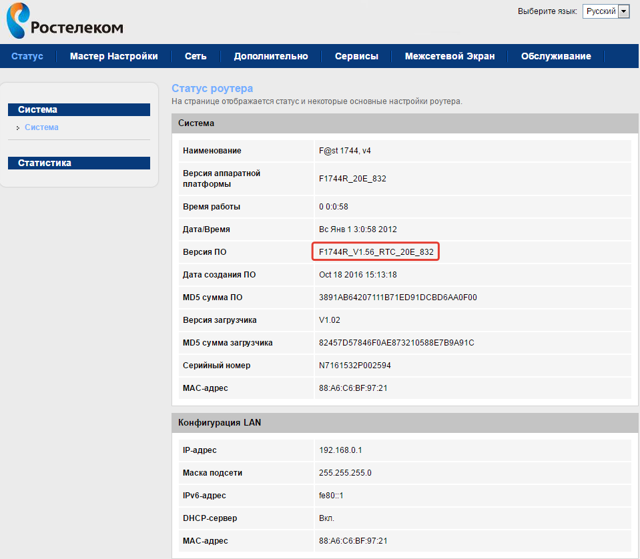
Когда: Постарайтесь связаться со своим поставщиком медицинских услуг как минимум за две недели до даты переезда, чтобы у вас было достаточно времени, чтобы договориться о дате активации и профессиональной настройке, если это необходимо.
Как: Независимо от того, переносите ли вы интернет-услуги от AT&T, Xfinity, CenturyLink, Cox или другого интернет-провайдера, все, что вам нужно сделать, это войти в свою учетную запись онлайн или позвонить агенту службы поддержки, чтобы выяснить, как перенести ваш интернет. . Взгляните на номера телефонов и веб-сайты выше, чтобы найти дополнительную информацию.
Совет:
Если вы впервые настраиваете Wi-Fi в новом месте, взгляните на наш путеводитель по интернету для квартир, чтобы понять, что выбрать, когда речь идет о скорости, оборудовании. и тип соединения.
Вам также необходимо выяснить, что делать, если ваше товарищество собственников жилья работает исключительно с одним интернет-провайдером. Это относительно редкая проблема, так что не беспокойтесь слишком сильно. Но вам, возможно, придется обсудить вещи с вашим ТСЖ, если вы хотите установить какие-либо наружные установки для относительно новой услуги, такой как интернет 5G.
Это относительно редкая проблема, так что не беспокойтесь слишком сильно. Но вам, возможно, придется обсудить вещи с вашим ТСЖ, если вы хотите установить какие-либо наружные установки для относительно новой услуги, такой как интернет 5G.
Узнайте, сможете ли вы перенести свой интернет в новое место.
Когда вы переезжаете в новый дом, вам нужно убедиться, что вы можете получить ту же услугу Wi-Fi в новом месте. Есть хороший шанс, что вы сможете сохранить тот же интернет-сервис, если вы не переезжаете далеко, но это может быть не так вероятно, если вы переезжаете в новый город или штат.
Вам нужно будет еще раз уточнить у своего поставщика услуг, предоставив представителю отдела обслуживания клиентов свой адрес. И некоторые вещи могут отличаться от интернет-услуг в вашем новом местоположении. Например, вы можете получить более высокую скорость или более надежный тип подключения, которого раньше не было. (Будем надеяться, что вы не получите меньших скоростей!) Спросите своего агента по обслуживанию клиентов, будут ли какие-либо существенные изменения в вашем интернет-пакете при переносе услуги.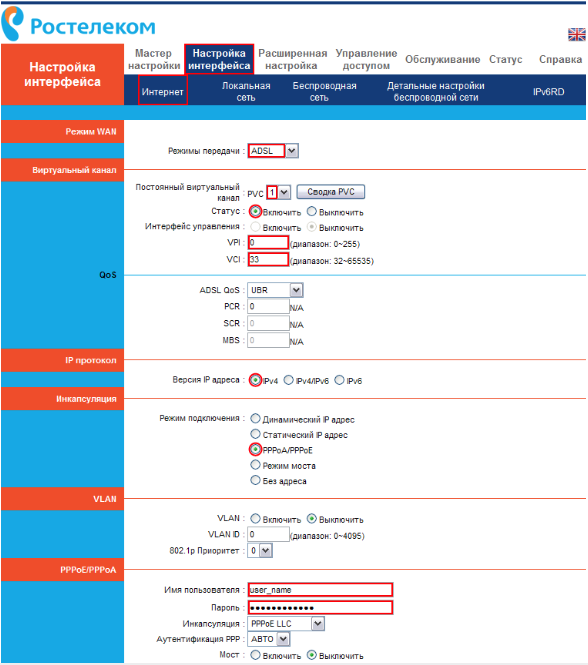
Вы можете узнать, есть ли у вашего интернет-провайдера услуги по вашему новому адресу, введя почтовый индекс в нашем поисковом инструменте ниже.
Что делать, если вам нужно сменить интернет-провайдера?
Перед отменой уточните у своего текущего интернет-провайдера, нужно ли вам платить комиссию за досрочное прекращение (ETF). Ваш интернет-провайдер может отказаться от ETF при определенных обстоятельствах, таких как переезд за пределы своей зоны покрытия, переезд в крупногабаритное жилье, которое использует другого интернет-провайдера, или переезд для военной службы. Обязательно спросите об исключениях из платы за досрочное прекращение, если вы отменяете свою услугу. Вы также можете проверить, предлагает ли какой-либо из ваших новых интернет-провайдеров выкуп контракта, чтобы получить ваш бизнес. Вы можете найти больше советов в нашем руководстве по отмене вашего интернет-сервиса.
Проверить наличие скидок или предложений
Когда вы впервые регистрируетесь у нового провайдера, обычно вы получаете скидку по рекламной цене, поэтому следите за предложениями при выборе следующего провайдера.
Даже если вы остаетесь с одним и тем же провайдером, вы все равно можете использовать свой переход для получения скидки. Обычно это зависит от того, завершили ли вы текущий контракт или нет. Обязательно спросите, имеете ли вы право на новые цены для клиентов, когда планируете переезд с вашим интернет-провайдером.
Независимо от того, пользуетесь ли вы тем же провайдером или переходите к новому, переезд на новое место дает потрясающую возможность искать выгодные интернет-предложения. Вы можете получить любую из следующих привилегий:
- Рекламная цена ниже, чем ваш текущий счет
- Тариф со скидкой при покупке телевизора или телефона
- Более высокая скорость по той же цене
- Гораздо лучший тип интернет-соединения (например, оптоволокно) по несколько более высокой цене
Переезжать не весело, но это один из способов сделать лимонад из лимонов.
Совет для профессионалов:
Посетите нашу страницу «Лучшие интернет-предложения», чтобы узнать о последних скидках и выгодных предложениях на интернет-пакеты.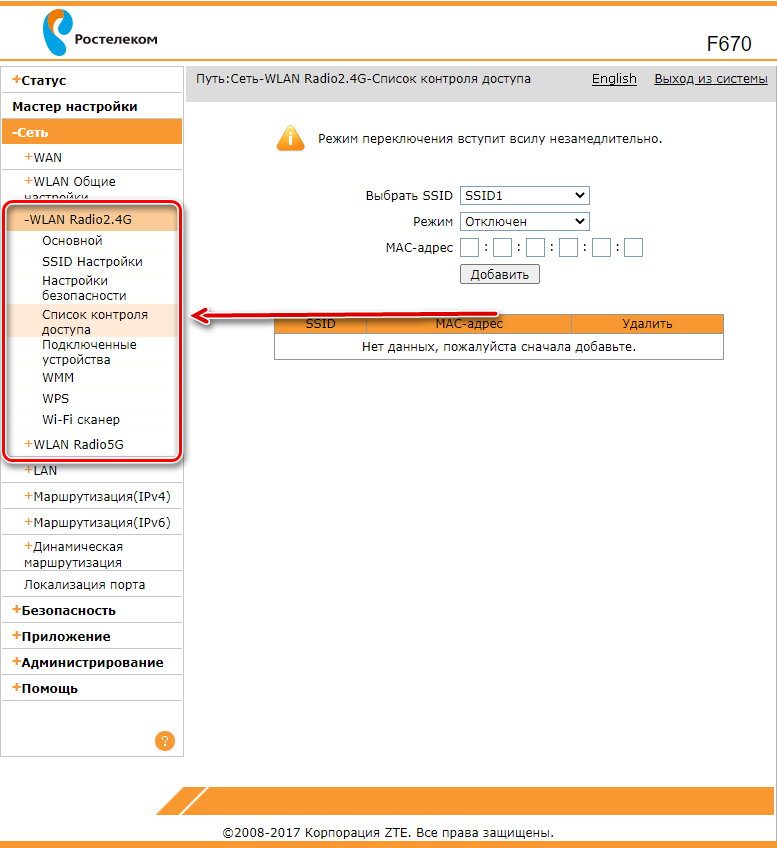
Установите и активируйте новую интернет-услугу
Чтобы настроить интернет, вам сначала нужно определить, подключен ли ваш новый дом для обслуживания. Если это так, просто запланируйте активацию услуги у интернет-провайдера, подключите свое оборудование, и все готово. Если это не так, вам нужно запланировать установку.
Обычно только технический специалист интернет-провайдера может сказать вам, готово ли ваше новое место на 100% для подключения к Wi-Fi, но вот несколько способов сделать достаточно точное предположение:
- Спросить Интернет-провайдер, когда услуга в последний раз была активна по вашему новому адресу. Если у последнего владельца или арендатора был тот же интернет-сервис, скорее всего, все кабели все еще на месте и работают. Если предыдущий житель пользовался другим интернетом, телевизором или телефонной службой, которая перенаправляла кабели дома, вам, вероятно, нужно запланировать установку.
- Проверьте, выходит ли ваш модем в сеть.
 Обычно модем подключается к сети, если есть четкое соединение с сетью провайдера, даже если служба не активна — он не предоставляет доступ в Интернет, но должен подключиться. Если у вас есть доступ к вашему новому месту и у вас есть модем, попробуйте подключить его и проверьте индикаторы состояния модема, чтобы увидеть, подключается ли он к сети. Если это так, все, что осталось сделать, это позвонить интернет-провайдеру для активации, как только вы будете готовы переключиться со своего старого места. Если ваш модем не выходит в сеть, вам, вероятно, нужна техника, чтобы выйти.
Обычно модем подключается к сети, если есть четкое соединение с сетью провайдера, даже если служба не активна — он не предоставляет доступ в Интернет, но должен подключиться. Если у вас есть доступ к вашему новому месту и у вас есть модем, попробуйте подключить его и проверьте индикаторы состояния модема, чтобы увидеть, подключается ли он к сети. Если это так, все, что осталось сделать, это позвонить интернет-провайдеру для активации, как только вы будете готовы переключиться со своего старого места. Если ваш модем не выходит в сеть, вам, вероятно, нужна техника, чтобы выйти.
После того, как вы выяснили, нужна ли вам установка, пришло время запланировать активацию службы. Если вы пользуетесь одним и тем же интернет-провайдером, обратите внимание, что обычно вы не можете иметь доступ в Интернет по старому и новому адресу одновременно (если только вы не хотите платить вдвое), поэтому убедитесь, что вам по-прежнему не нужен интернет. в вашем старом доме, когда вы запланируете переключение службы.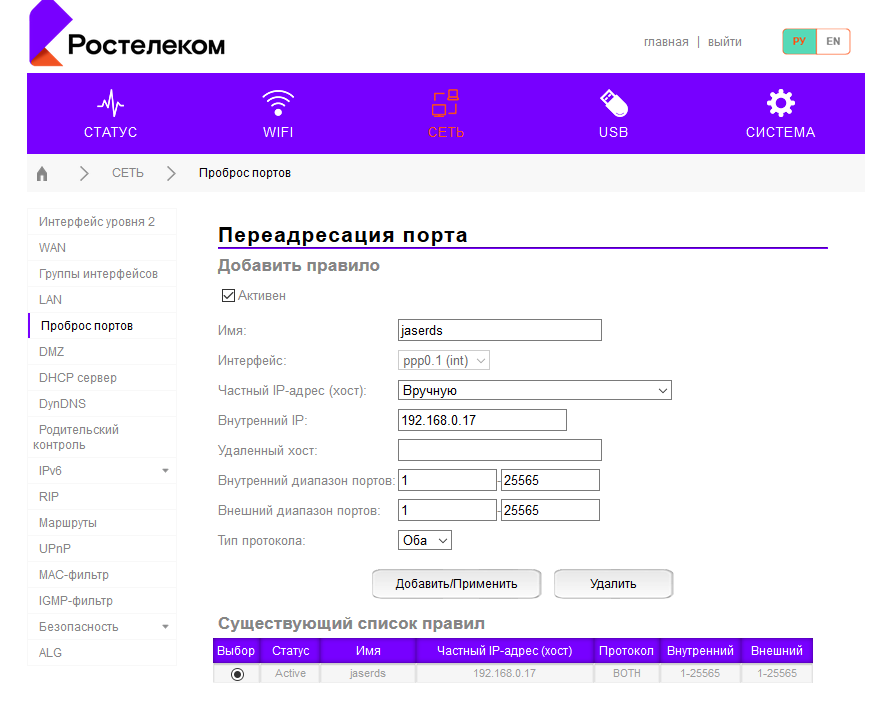
Если вам нужна установка, вычеркните время из своего календаря. Приготовьтесь жить без интернета до четырех часов — глядя на вас, удаленных работников.
Совет для профессионалов:
Вы можете использовать свой телефон в качестве мобильной точки доступа Wi-Fi, если есть задержка между датой переезда и моментом, когда вы можете повторно активировать Интернет. Узнайте, как настроить функцию модема Wi-Fi на телефоне, с помощью нашего руководства по подключению к точке доступа.
После того, как вы перенесли свой Wi-Fi в новый дом, запустите тест скорости
Вы можете официально вздохнуть с облегчением, как только ваш интернет будет настроен и правильно работает в вашем новом доме. Просто для тщательности проведите несколько тестов скорости в своей новой системе, чтобы убедиться, что вы получаете скорость, за которую платите.
Вы можете использовать наш инструмент для проверки скорости — это займет всего пару минут.
Как запустить тест скорости: Закройте все окна и приложения и запустите тест.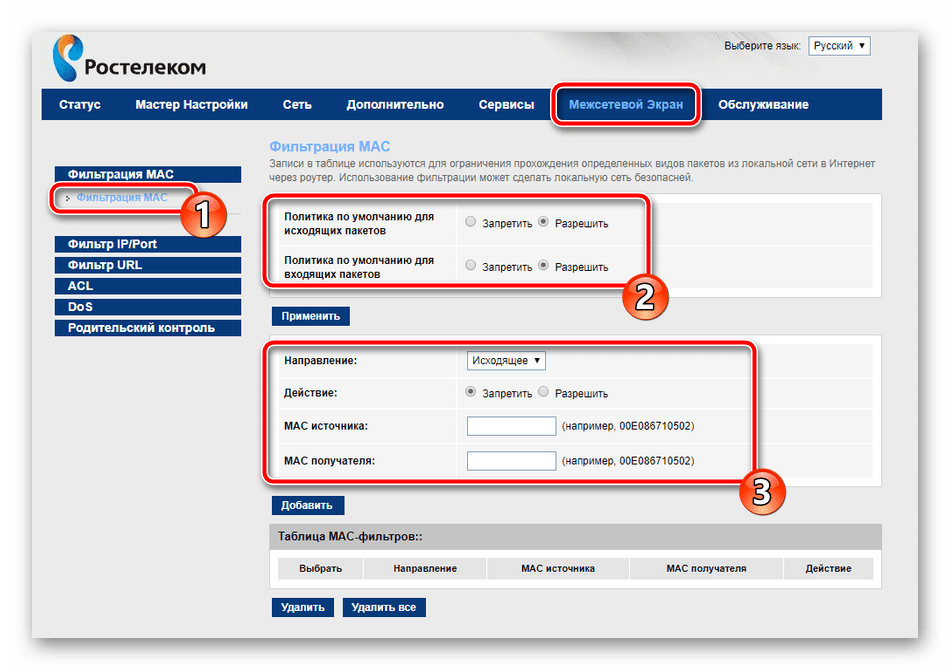 Попробуйте несколько раз и посмотрите, будет ли у вас разная скорость в течение дня. Ваша скорость, вероятно, будет колебаться, но если вы довольны тем, как она работает, поздравляем: вы успешно перенесли свой интернет-сервис в новый дом. Ура!
Попробуйте несколько раз и посмотрите, будет ли у вас разная скорость в течение дня. Ваша скорость, вероятно, будет колебаться, но если вы довольны тем, как она работает, поздравляем: вы успешно перенесли свой интернет-сервис в новый дом. Ура!
Часто задаваемые вопросы о переносе вашего интернет-сервиса
Как переместить маршрутизатор?
Вы можете переместить маршрутизатор на новый адрес, выполнив четыре простых шага:
- Отключите его.
- Собирайся.
- Подключите его на новом месте.
- Синхронизируйте его с новым Wi-Fi.
Большинство маршрутизаторов совместимы с широким спектром настроек и подключений к Интернету, но вам, вероятно, потребуется создать новые настройки (включая новый пароль для входа).
Перемещение модема или комбинации модем/маршрутизатор иногда может быть немного сложнее. Модем должен быть одобрен для использования вашим интернет-провайдером, чтобы он мог работать в сети интернет-провайдера, но вы можете подтвердить, что это хорошо, просто взглянув на коробку или выполнив поиск модели вашего модема в Интернете.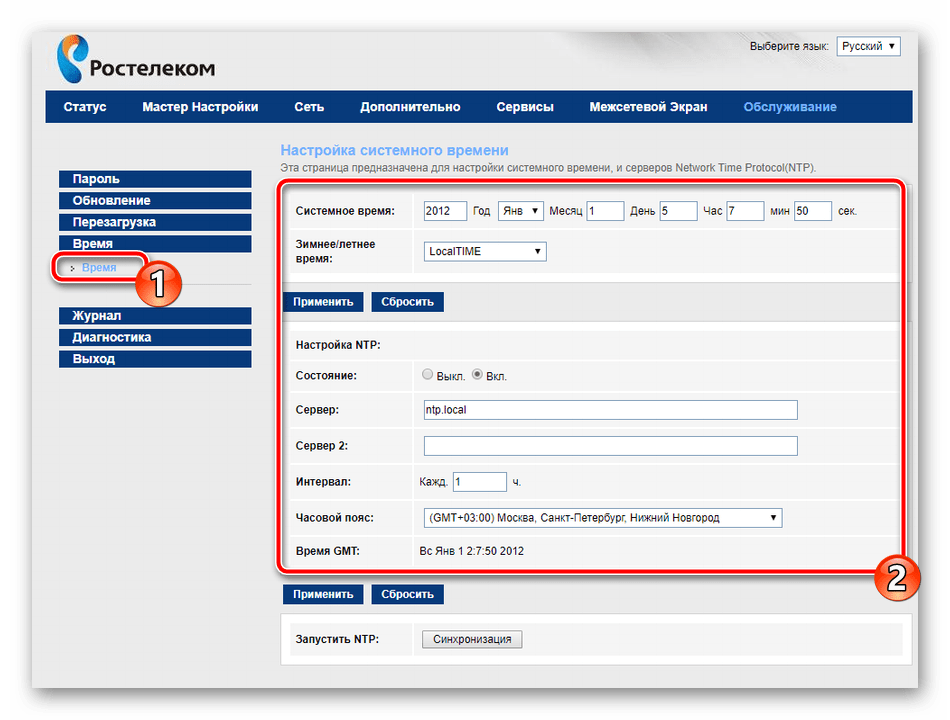
Могу ли я взять свой модем в другой дом?
Вы можете перенести свой модем в другой дом, если он работает с тем же типом подключения к Интернету, что и в вашем новом доме. Он также должен быть сертифицирован для работы в сети вашего нового интернет-провайдера. В противном случае вам нужно будет приобрести новый модем или арендовать его у своего провайдера. Убедитесь, что вы уведомили своего интернет-провайдера, прежде чем использовать модем по новому адресу.
Могу ли я настроить интернет до того, как заеду?
Если у вас нет особой договоренности с арендодателем или предыдущим арендатором, вам, вероятно, потребуется присутствовать в своем новом доме, прежде чем вы сможете активировать и настроить Интернет. Заранее позвоните своему интернет-провайдеру, чтобы назначить дату активации — лучше всего выбрать день, когда вы переедете.
Если ваше новое место еще не подключено к Интернету, вам также необходимо запланировать время для профессиональной установки.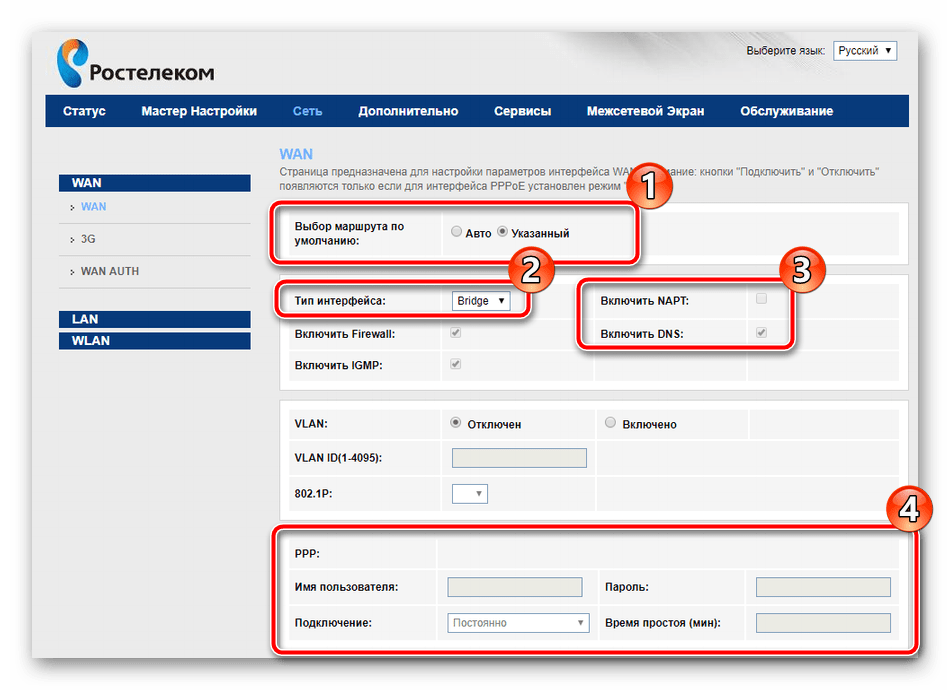


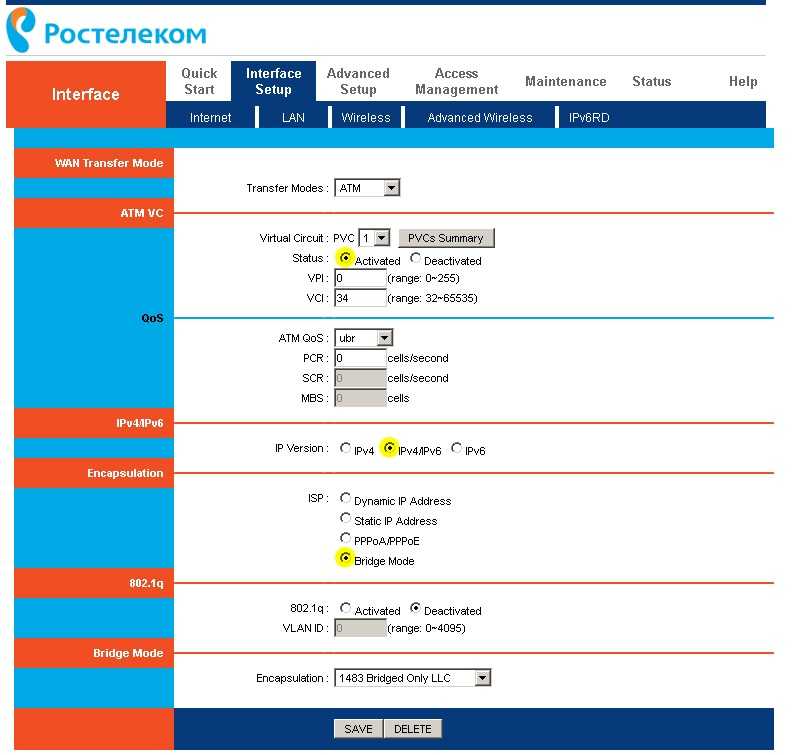
 Меняем тип подключения:
Меняем тип подключения: 2
2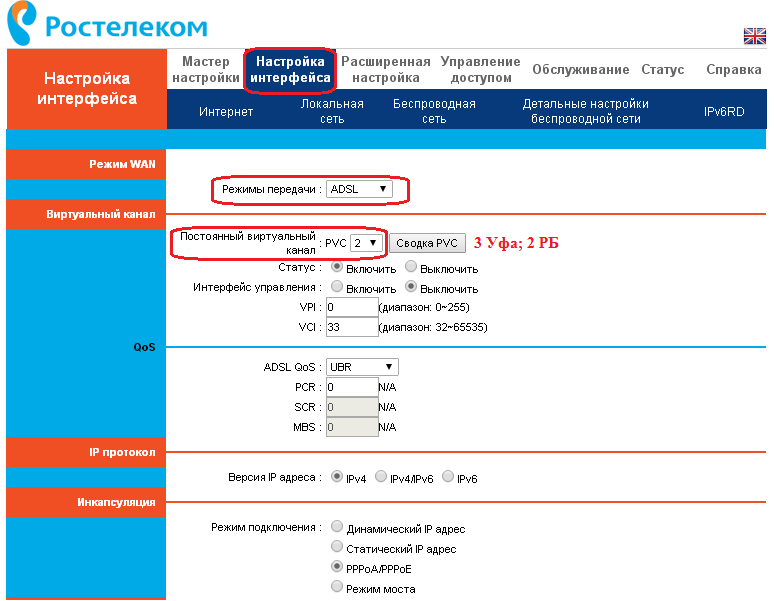 Обычно модем подключается к сети, если есть четкое соединение с сетью провайдера, даже если служба не активна — он не предоставляет доступ в Интернет, но должен подключиться. Если у вас есть доступ к вашему новому месту и у вас есть модем, попробуйте подключить его и проверьте индикаторы состояния модема, чтобы увидеть, подключается ли он к сети. Если это так, все, что осталось сделать, это позвонить интернет-провайдеру для активации, как только вы будете готовы переключиться со своего старого места. Если ваш модем не выходит в сеть, вам, вероятно, нужна техника, чтобы выйти.
Обычно модем подключается к сети, если есть четкое соединение с сетью провайдера, даже если служба не активна — он не предоставляет доступ в Интернет, но должен подключиться. Если у вас есть доступ к вашему новому месту и у вас есть модем, попробуйте подключить его и проверьте индикаторы состояния модема, чтобы увидеть, подключается ли он к сети. Если это так, все, что осталось сделать, это позвонить интернет-провайдеру для активации, как только вы будете готовы переключиться со своего старого места. Если ваш модем не выходит в сеть, вам, вероятно, нужна техника, чтобы выйти.